Paramétrer une fiche fournisseur
Ce chapitre vous explique comment paramétrer une fiche fournisseur après sa création. Diverses informations doivent être renseignées pour gérer les transactions avec le fournisseur.
Pour créer une fiche fournisseur, référez-vous au guide « Créer un client ». Si ce guide prend l’exemple de la création d’une fiche client, le processus reste le même pour la création d’une fiche fournisseur.
1. Paramétrer une fiche fournisseur
Allez dans le menu « Achats », puis « Fournisseurs » et choisissiez la fiche fournisseur que vous souhaitez paramétrer en passant par la liste des fournisseurs (A) ou la barre de recherche (B).
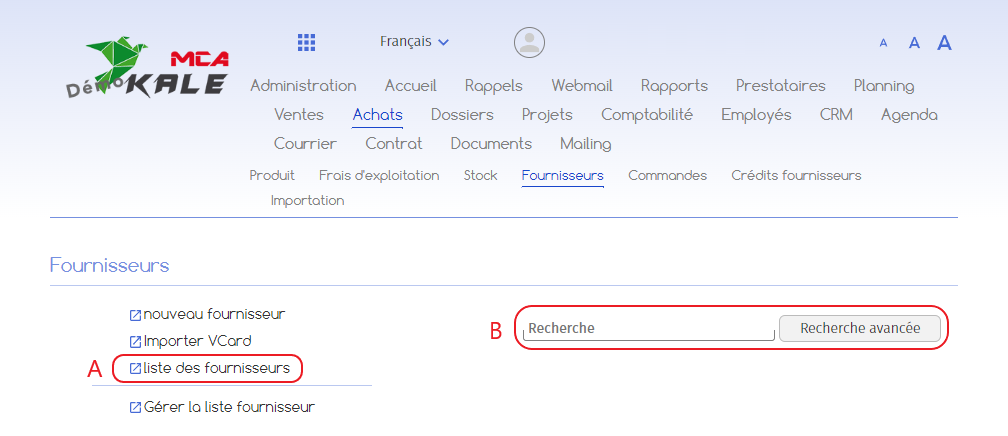
1.1. TVA et autres paramètres de paiement
Une fois sur la fiche, cliquez sur « Modifier » afin de pouvoir entrer de nouvelles données.
Allez ensuite dans l’onglet « Valeur par défaut » en bas de page.
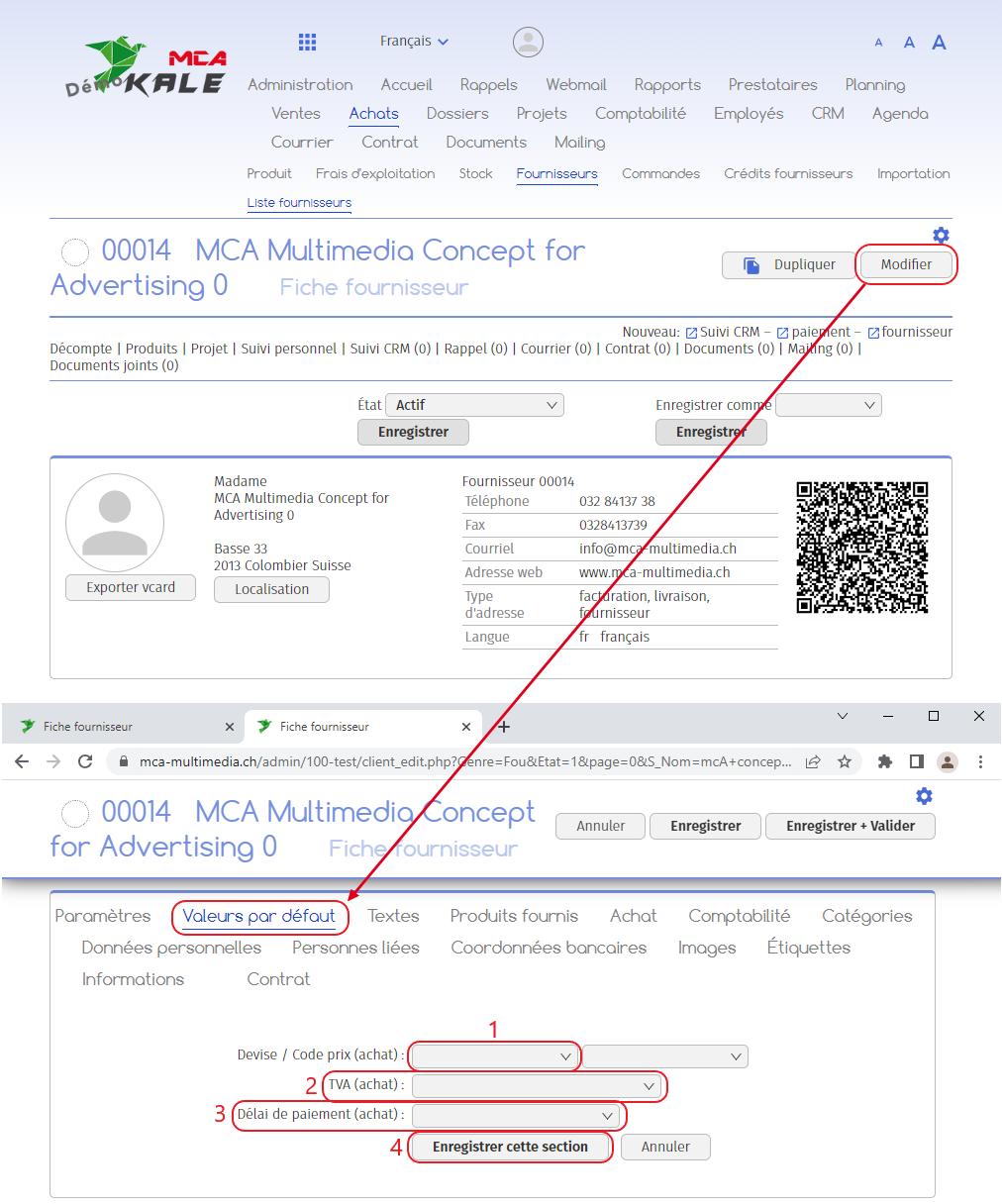
Vous trouverez ci-dessous les explications se rapportant à chaque cadre rouge numéroté de cette image.
Dans cet onglet :
1. Choisissez la devise de paiement ;
2. Choisissez le taux de TVA. Si le fournisseur n’est pas soumis à la TVA, laissez le champ vide ;
3. Spécifiez le délai de paiement pour les achats. Ce paramètre permet de prendre en compte un éventuel accord passé avec le fournisseur en fonction du délai de paiement. Par exemple, le fournisseur vous propose un rabais de 2% sur le montant total de la facture si cette dernière est payée dans les 10 jours. Vous pouvez donc définir un délai de 10 jours pour vos paiements avec ce fournisseur ;
4. Cliquez sur « Enregistrer cette section ».
1.2. Comptabilité
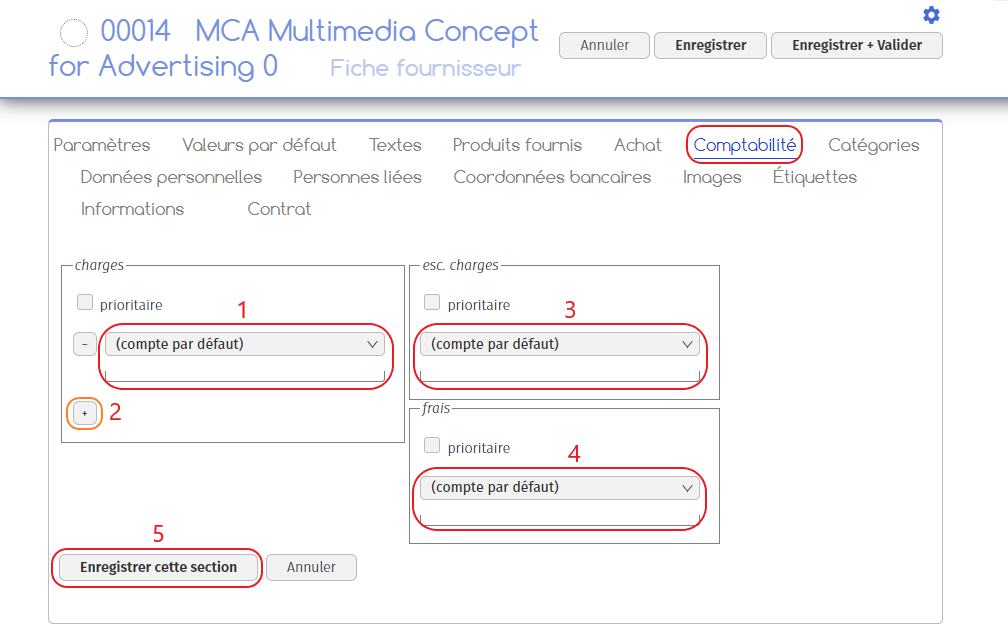
1. Choisissez le compte charges attribué par défaut au fournisseur ;
2. Il est possible d’ajouter plusieurs comptes à un fournisseur si ce dernier propose des produits ou des prestations qui ne correspondent pas au même compte charges. Cliquez sur le bouton « + » pour ajouter un autre compte ;
3. Choisissez le compte escompte. Ce compte vous permet de garder une trace des éventuels rabais obtenus sur vos achats. Vous pouvez éventuellement choisir d’attribuer le même compte pour les charges et les escomptes, puisque les charges sont comptabilisées au débit et les escomptes au crédit ;
4. Choisissez le compte frais. Ce dernier peut servir à comptabiliser les frais de transports, les frais de banques, etc.
5. Cliquez sur le bouton «Enregistrer cette section ».
1.3. Coordonnées bancaires
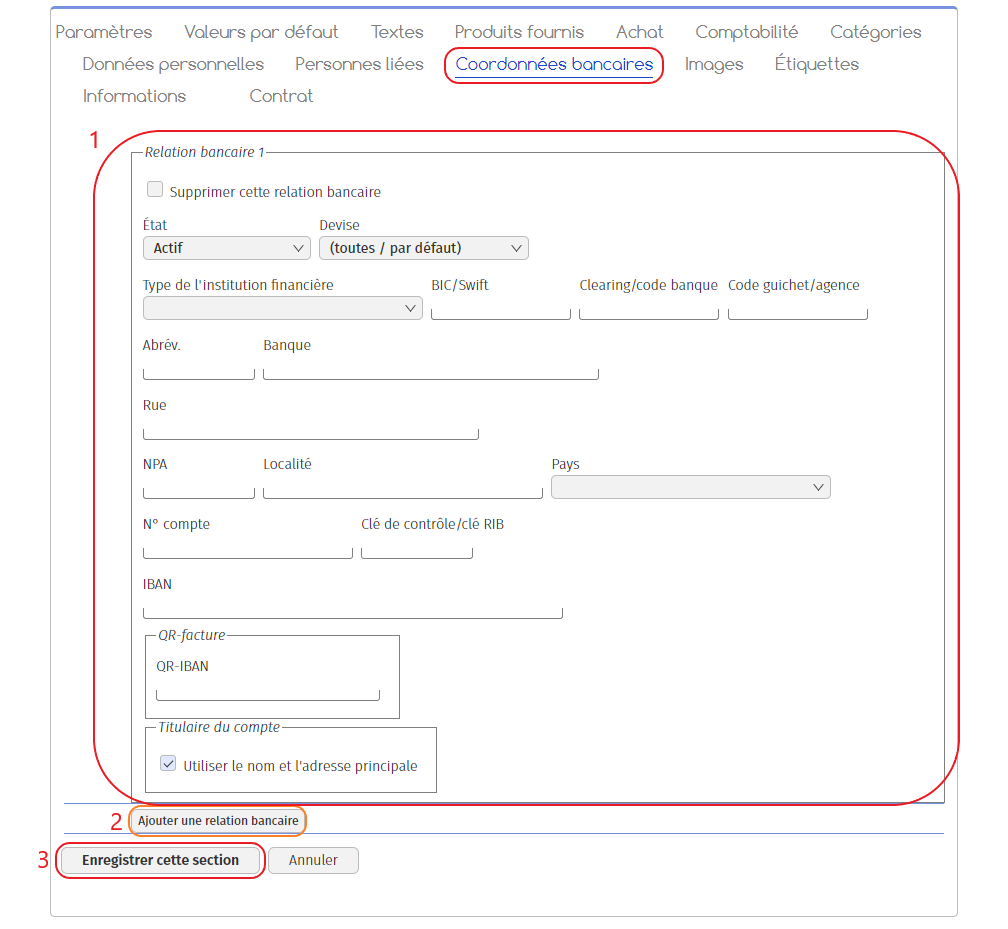
1. Introduisez les informations bancaires du fournisseur ;
2. Optionnel : Vous pouvez ajouter des relations bancaires supplémentaires si le fournisseur dipose de plusieurs comptes ;
3. Cliquez sur « Enregistrer cette section » .
Remarque
Ce paramétrage est valable pour les paiements sans QR code. En cas de paiement d’une facture QR, les informations du QR code font foi.
2. Valider les modifications
Votre fiche fournisseur regroupe désormais les renseignements importants. Vous pouvez si vous le souhaitez ajouter des informations supplémentaires dans les autres onglets disponibles.
Quand vous avez terminé, cliquez sur « Enregistrer + Valider » en haut de page.

